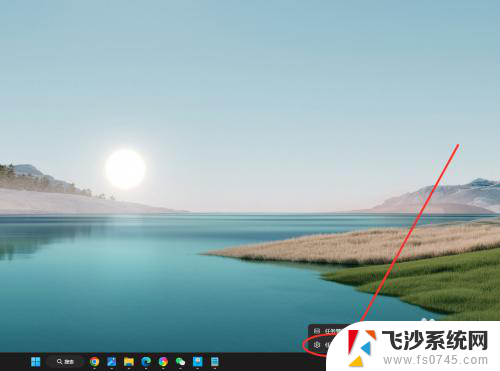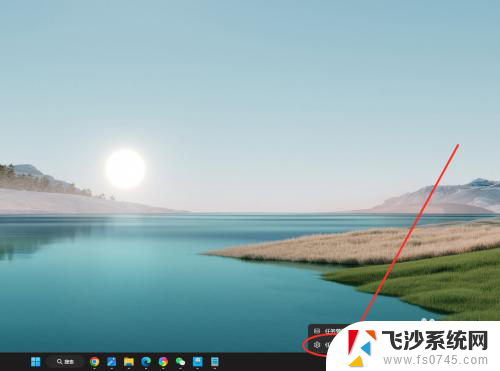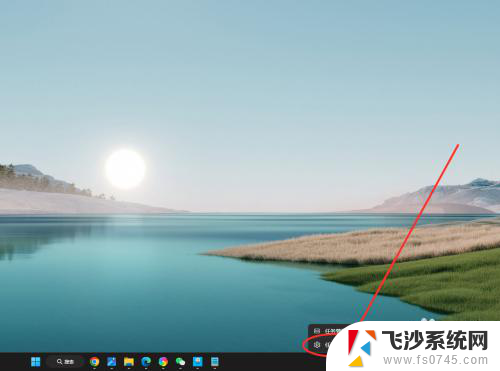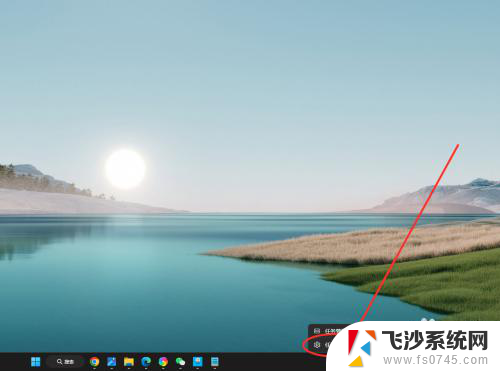win11任务栏怎么调从不合并注册表 win11任务栏图标怎么不合并
更新时间:2025-01-21 08:56:59作者:xtyang
Win11任务栏是操作系统中常用的功能之一,但有时候我们可能会遇到任务栏图标合并的问题,想要调整任务栏图标不合并的设置,可以通过注册表进行操作。在Win11系统中,通过简单的操作就能实现任务栏图标不合并的效果。接下来我们将详细介绍如何通过注册表来调整Win11任务栏图标不合并的设置。
方法如下:
1.在任务栏点击鼠标右键,选择“任务栏设置”选项。
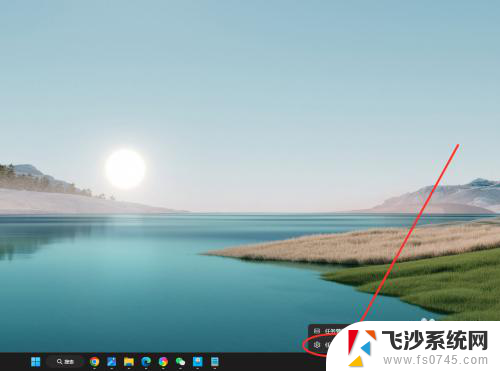
2.找到“合并任务栏按钮并隐藏标签”选项,点击右侧下拉菜单。
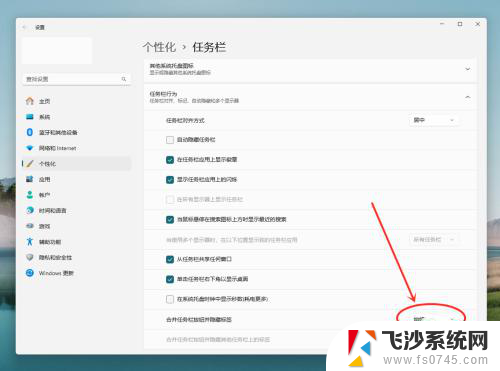
3.在弹出菜单中,选择“从不”选项。即可设置任务栏从不合并。
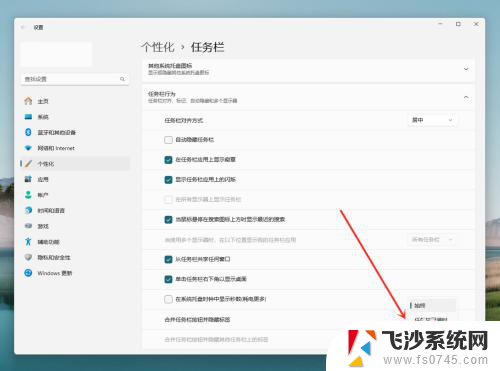
以上就是win11任务栏怎么调从不合并注册表的全部内容,如果有遇到这种情况,那么你就可以根据小编的操作来进行解决,非常的简单快速,一步到位。